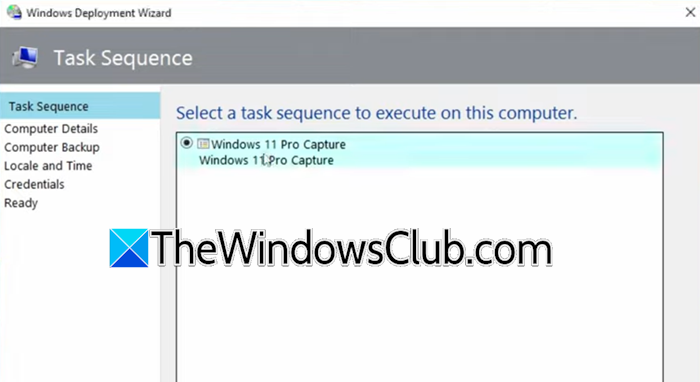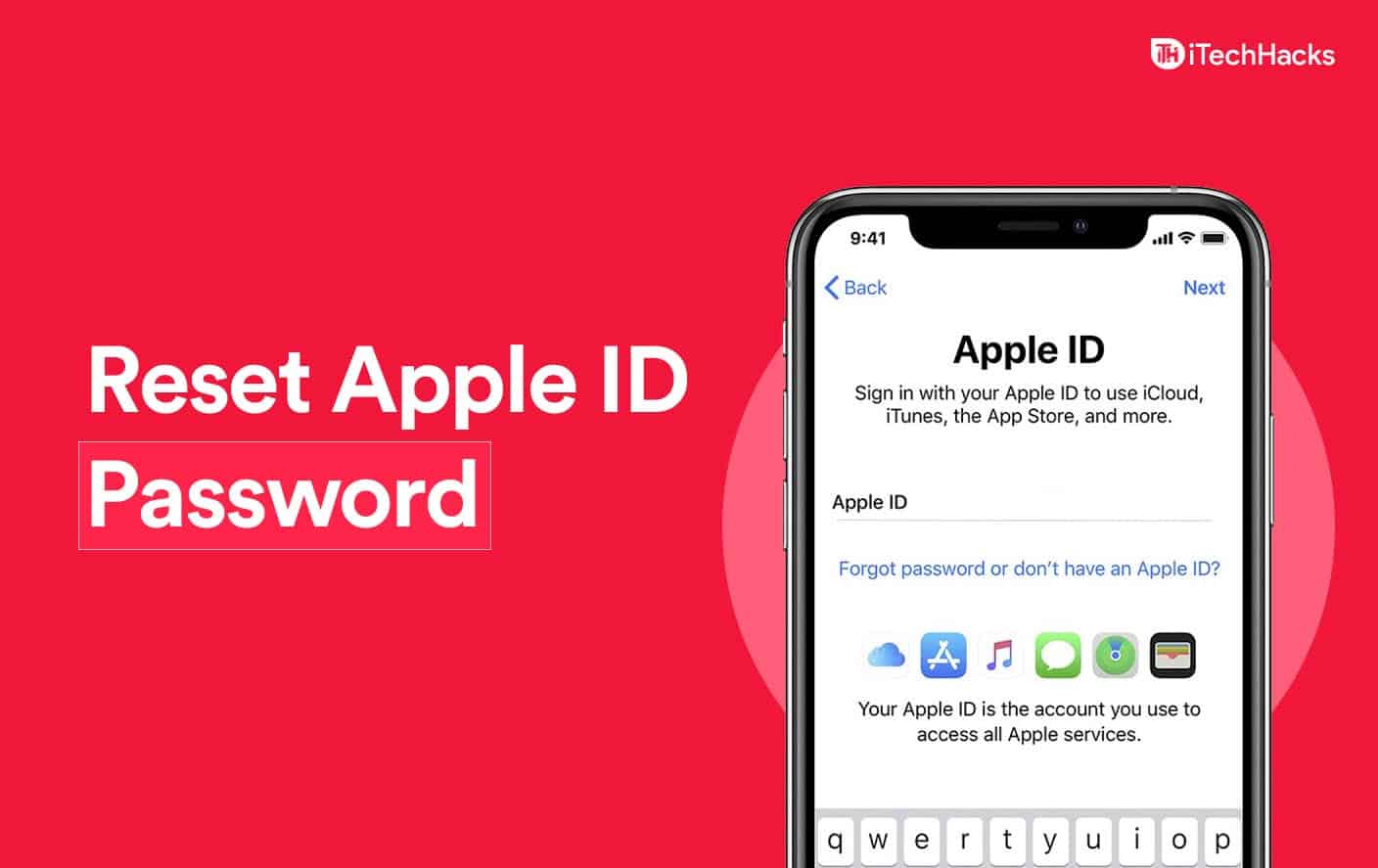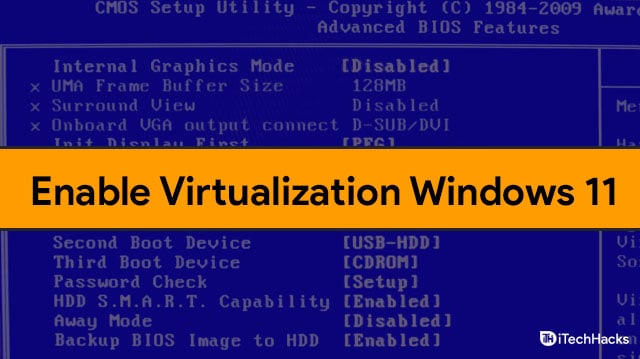Se você é um programador ou está de alguma forma relacionado a TI, você gostaria de instalar o Ubuntu em seu computador. Contudo, notamos que estamosincapaz de inicializar o Windows após instalar o Ubuntucomo um sistema operacional de inicialização dupla. Neste post falaremos sobre esse problema e veremos o que você pode fazer para resolvê-lo.
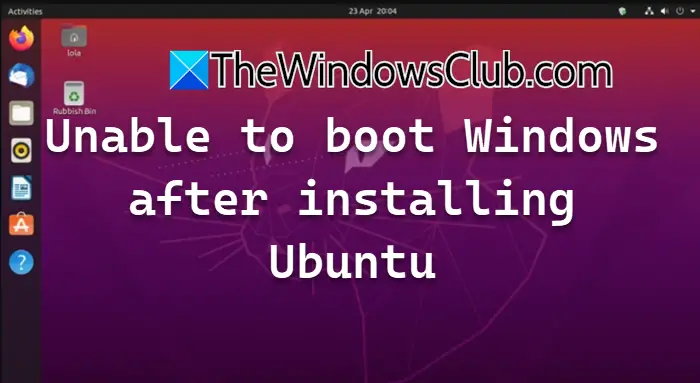
Se você não conseguir inicializar o Windows 11/10 após instalar o Ubuntu, siga as soluções mencionadas abaixo.
- Reconstrua o arquivo BCD e MBR
- Execute o reparo de inicialização
- Alterar a ordem de inicialização
- Atualizar bootloader GRUP
- Marcar partição como ativa
Vamos falar sobre eles em detalhes.
1]Reconstrua o arquivo BCD e MBR
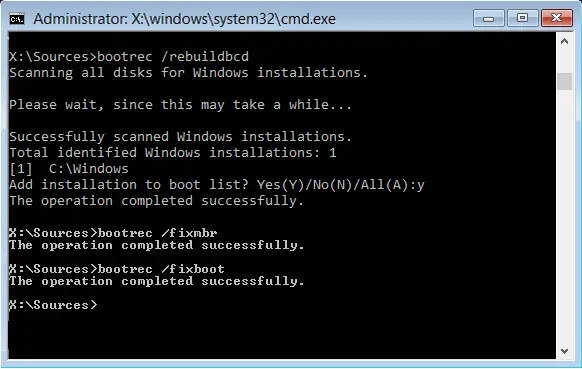
O arquivo Boot Configuration Data (BCD) contém dados de configuração usados pelo Windows Boot Manager para controlar o processo de inicialização e armazenar informações vitais de inicialização. MBR é um setor de inicialização encontrado no início dos dispositivos particionados. Se, por algum motivo, eles estiverem corrompidos no seu computador, você encontrará esse problema. Então, para resolver isso, vamose. Para fazer isso, siga as etapas mencionadas abaixo.
- Em primeiro lugar,usando um computador diferente e usando-o, inicialize em seu computador.
- Uma vez que você está noInicialização do Windowstela, clique emRepare seu computador.
- Agora, vá paraSolução de problemas > Opções avançadas > Prompt de comando.
- Depois de abrir oPrompt de comando,você precisa executar os seguintes comandos um por um em qualquer ordem de sua escolha.
bootrec /fixmbr
bootrec /fixboot
bootrec /rebuildbcd
Feito isso, você pode reiniciar o computador e verificar se o problema persiste.
2] Execute o reparo de inicialização
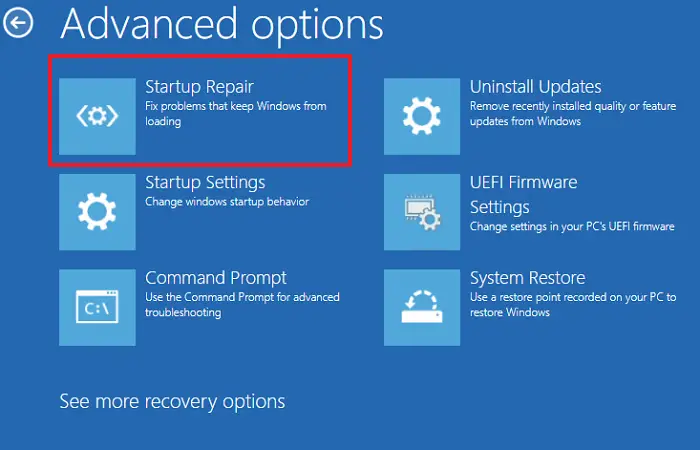
Quando o seu computador encontra problemas como arquivos de sistema ausentes ou danificados, dados de configuração de inicialização (BCD) corrompidos, registro mestre de inicialização (MBR) danificado, drivers incompatíveis ou erros de registro,pode ajudar a diagnosticar e corrigir esses problemas. Como estamos enfrentando um problema semelhante, iremos executá-lo para resolver o problema. Para fazer isso, siga as etapas mencionadas abaixo.
- e inicialize-o no computador afetado.
- Uma vez feito isso, você precisa ir paraRepare seu computador.
- A seguir, navegue atéSolução de problemas > Opções avançadas.
- Clique emReparo de inicialização.
Por fim, siga as instruções na tela para concluir o processo de reparo. Uma vez feito isso, você precisa verificar se o problema foi resolvido.
3] Altere a ordem de inicialização
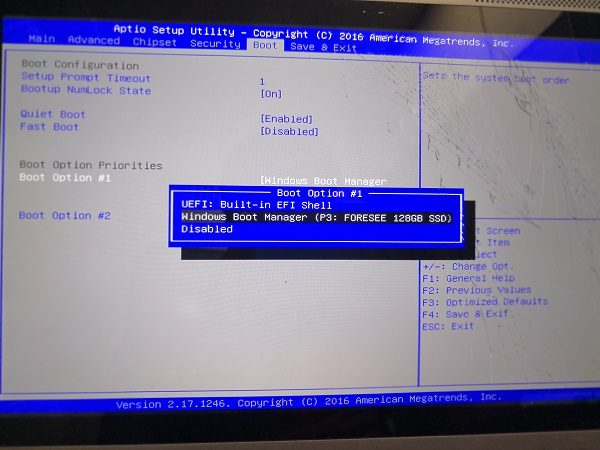
Se você tiver dois discos separados nos quais instalou o Windows e o Ubuntu, você terá que definir a ordem de inicialização do disco com o Windows como o primeiro a inicializar a partir dele. Presumimos que você não configurou a ordem de inicialização durante a instalação do Ubuntu. Nós vamos ajudá-lo a fazer isso. Siga as etapas mencionadas abaixo.
- Em primeiro lugar,
- Agora,para priorizar o disco rígido onde deseja instalar o carregador de boot. Normalmente, o GRUB (o carregador de boot usado pelo Ubuntu) é o preferido porque pode detectar o Windows e o Ubuntu.
- Finalmente, salve e saia do BIOS.
Depois de alterar a ordem de inicialização, passe para a próxima solução.
4]Atualizar o carregador de inicialização GRUB
Depois de definir a ordem de inicialização, a próxima etapa é atualizar o GRUB Bootloader para habilitar a inicialização dupla. O bootloader GRUB é um programa que gerencia o processo de inicialização de sistemas operacionais do tipo Unix, incluindo Linux. Ele oferece aos usuários a opção de selecionar qual sistema operacional ou kernel inicializar, o que é particularmente benéfico para configurações de inicialização dupla. Para fazer isso, inicie o Ubuntu, abraTerminal,e execute o seguinte comando.
sudo update-grub
Por fim, reinicie o computador e será apresentada a você a opção de selecionar Windows ou Ubuntu durante a inicialização.
5]Marque a partição do Windows como ativa
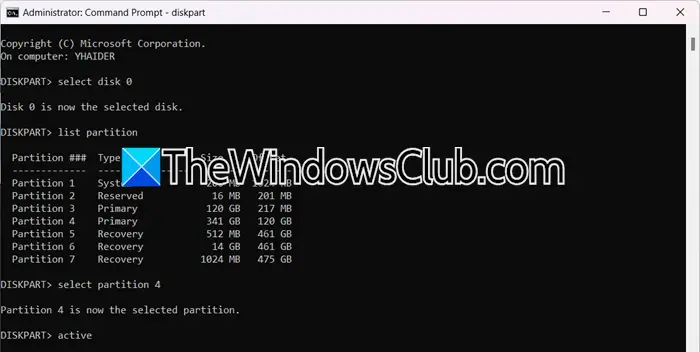
Se você instalou os dois sistemas operacionais em um único disco, suspeitamos que você desativou acidentalmente o. Para marcá-lo novamente como ativo, precisamos que você siga as etapas mencionadas abaixo.
- Inicialize em seu PC usando a mídia de instalação
- Agora, vá paraRepare seu computador > Solução de problemas > Opções avançadas > Prompt de comando.
- Nós vamos acionar oparte do discoutilitário, para isso, execute
diskparte pressione Enter. - Executar –
select disk 0. - Correr
list partitionpara listar todas as partições, precisamos selecionar a partição onde o Windows está instalado. - Para isso, corra
select partition <partition-number>. - Então, digite
activee pressione Enter.
Finalmente, reinicie o seu computador.
Ler:
Por que meu computador não inicializa após instalar o Ubuntu?
Pode haver vários motivos pelos quais o seu computador está inicializando após a instalação do Ubuntu, como o fato de a partição GRUB não estar atualizada, isso é algo que você precisa fazer após instalar o Ubuntu em um sistema que já possui outro sistema operacional. Além disso, você precisa ter certeza de que a ordem de inicialização está configurada corretamente. Você pode verificar as soluções mencionadas aqui para resolver esse problema.
Ler:
Como acessar o Windows após instalar o Ubuntu?
Se você ainda quiser acessar o Windows após instalar o Ubuntu, você precisa. É essencial sempre que você deseja instalar dois sistemas operacionais em um único dispositivo. Se você fizer isso, terá a opção de escolher o sistema operacional de sua preferência sempre que iniciar o computador.
Leia também:.